한글 문서 본문에 표를 넣어 작성할 경우 표 테두리를 없애는 경우 빨간색 점선이 나타나게 됩니다. 표 테두리 빨간색 점선 없애는 방법에 대해 알아보겠습니다.

표 테두리 선 변경 방법
한글 문서에서 표를 삽입하여 본문을 만들 때 표 테두리를 바꾸거나 원하는 방향의 테두리만을 보이게 하거나 없앨 수가 있습니다. 삽입한 표 안에 커서를 놓고 마우스 오른쪽 버튼을 클릭하여 표 > 셀 테두리 /배경 > 각 셀마다 적용을 선택합니다.
셀 테두리/배경 상자가 나타나면 테두리 탭을 선택하여 테두리 종류에서는 선 없음, 실선, 점선, 파선, 이중실선 등 필요한 선을 선택할 수 있습니다. 테두리 굵기와 색도 원하는 것으로 선택 후 '선 모양 바로 적용'에 ' √ '로 체크하고 우측에서 모두, 바깥쪽, 안쪽 등 적용하고자 하는 범위를 선택합니다.

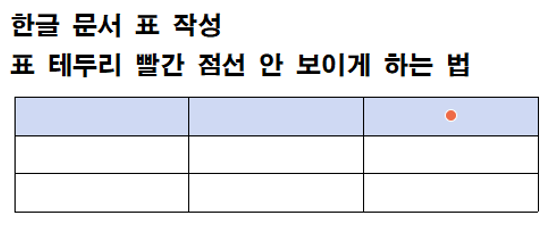
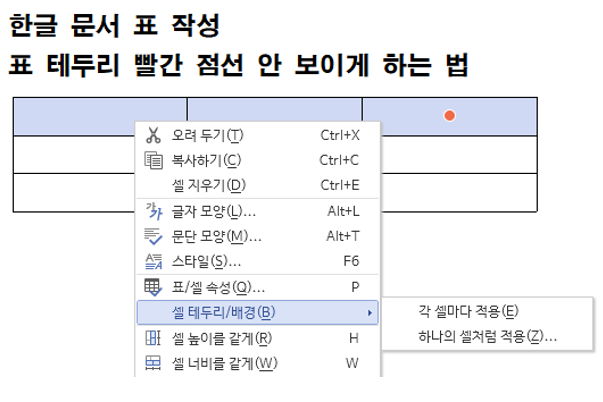
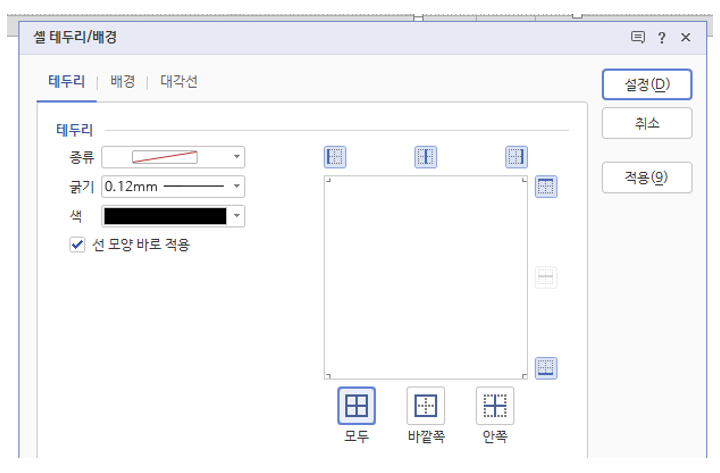
표 테두리 빨간 점선 없애는 방법
한글 문서에서 표를 삽입하여 본문을 만들 때 표 테두리 일부분을 표시하지 않기 위해 표 테두리/배경에서 테두리 종류를 '선 없음'으로 선택하게 되면 삽입된 표에 일부분이 빨간색 점선으로 보이게 됩니다.
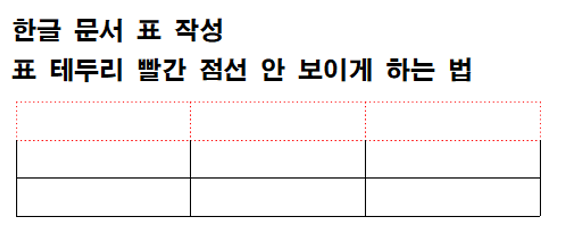
작성 중인 문서에서는 빨간 점선으로 나타나지만 문서를 출력하게 되면 빨간 점선은 보이지 않게 됩니다. 이것은 표를 편집할 때 쉽게 구분할 수 있도록 도와주는 기능으로 '투명선'을 체크하면 빨간 점선이 나타나고 '투명선'을 체크하지 않으면 빨간 점선이 보이지 않게 됩니다.
한글 상단의 메뉴 '보기'의 '투명선' 네모칸에 '√'가 체크되어 있으면 빨간 점선이 보이게 되고 '√'가 체크되어 있지 않으면 빨간 점선이 보이지 않게 됩니다. 표 작성 시 빨간 점선이 보이지 않는 게 편리하다면 원하는 부분의 셀 범위를 드래그하여 선택 후 '투명선'을 해제시키면 됩니다.
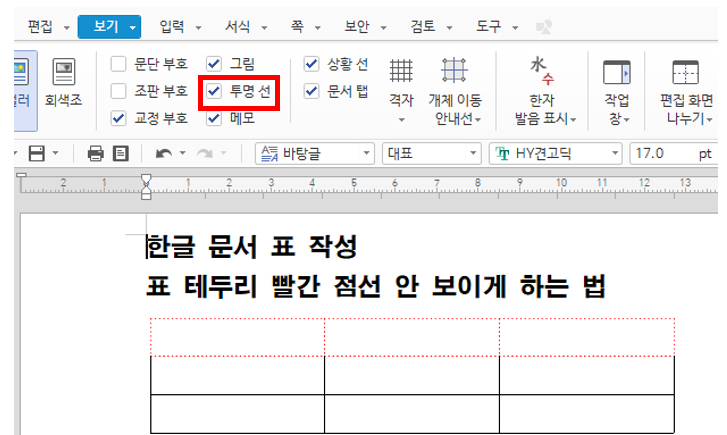
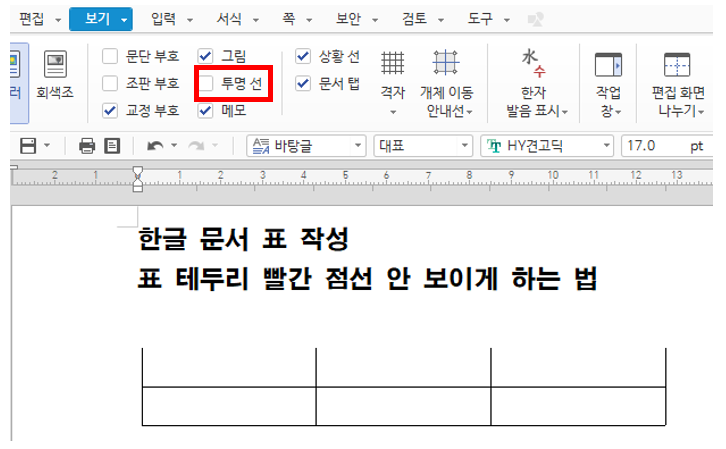
◎ 투명선 역할
한글 문서에서 표를 삽입하여 본문을 만들 때 투명선은 표가 존재한다는 것을 시각적으로 나타내줍니다. 표를 선택하거나 편집할 때 테두리 선이 보이지 않게 될 경우 표를 구분하기 어려울 수 있기 때문에 투명선은 표를 쉽게 구분할 수 있도록 도와줍니다.
한글 문서 나눠 찍기 기능 분할 인쇄 방법
한글 문서에서 분할 인쇄 기능을 사용하면 문서를 원래 크기보다 여러 개로 나누어 크게 인쇄할 수 있습니다. 알아두면 유용하게 사용할 수 있는 한글 나눠 찍기 기능으로 분할 인쇄하는 방법에
anneyu.tistory.com
[한글 문서] 서명 사인 넣는 방법
한글 문서에 반드시 자필 서명을 해야 할 때 출력하지 않고 바로 넣을 수 있는 방법에 대해 알아보겠습니다. 한글 문서 서명 넣는 방법 업무에 필요한 문서나 동의서, 계약서 등 반드시 자필 서
anneyu.tistory.com
[한글 문서 작성] 표 셀 안에 그림 사진 넣는 방법
한글 문서에서 표를 만들고 셀안에 그림이나 사진을 넣을 때 깔끔하고 간단하게 삽입하는 방법에 대해 알아보겠습니다. 한글 표 셀안에 그림이나 사진 넣는 방법 한글 문서로 작업을 하다 보면
anneyu.tistory.com